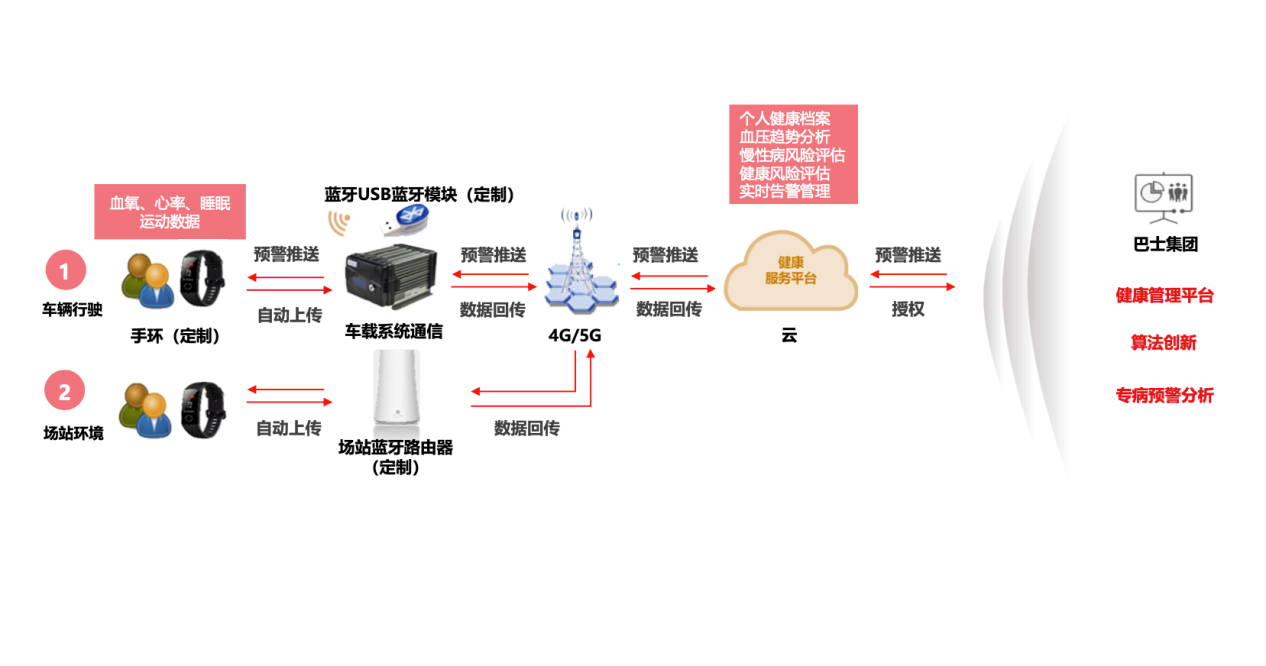编程利器Boit 使用详解
一、Boit安装
1、安装
 (相关资料图)
(相关资料图)
在idea中依照路径Preferences->Plugins,在搜索框中输入“Bito”,然后点击“Search”按钮,然后安装
2、Boit注册
安装成功,选中一段代码,右键,出现
随便选择一个功能就会进入注册界面
填完邮箱后收到验证码再填写
现在还需要写名字,但是我忘了截屏,就丢失这部分信息了
二、Boit使用
可以看到Bito现在有这些功能,现在我来试用一下
1、Explain this code(解释代码)
选中自己的代码,右键选中Explain this code
它会在idea的左侧跳出Bito的界面来显示它解释的含义,可以看到解释的还是很详细清楚的
2、generate Comment (评论)
选中自己的代码,右键选中Explain this code
它会在idea的左侧跳出Bito的界面来显示它解释的含义,可以看到也是解释的还是很详细清楚的,但是觉得和上面那个功能有重复,可能在更复杂的代码中表现不一样
3、Performance Check(性能)
选中自己的代码,右键选中Performance Check
同样在它会在idea的左侧跳出Bito的界面来显示分析的性能问题,而且还生成了改进意见,并在idea中让你选择,真的很人性化,简直可以无脑操作。
可以看到可以在idea中直接进行替换
4、Security Check(安全分析)
选中自己的代码,右键选中Security Check
同样在它会在idea的左侧跳出Bito的界面来显示分析的安全问题,并生成了改进意见和代码,并在idea中让你选择替换。
5、Style Check(代码风格)
选中自己的代码,右键选中Style Check
同样在它会在idea的左侧跳出Bito的界面来显示分析的风格问题,并生成了改进意见和代码,但是我这段代码是它的本家Copilot生成的,用阿里规约插件扫描没它提示的这些问题,它检测的并不完全对,看我们的选择了
选中自己的代码,右键选中Improve Readability
同样在它会在idea的左侧跳出Bito的界面来显示它加好的注释代码,并在idea中让你选择替换,写的很全面,只是改之后可以用阿里的规约插件再扫描一次。
7、Generate Unit Test(生产测试代码)
选中自己的代码,右键选中Generate Unit Test,生成测试代码
同样在它会在idea的左侧跳出Bito的界面来显示它写好的测试代码,可以看到也是很全面
7、在问答框中使用它编程
可以在Question那直接输入自己的问题,就可以获取答案啦。可以看到这个问题回答的很人性化了,有回答,有测试代码。
更换语言可以在设置中这里选择Settings跳转到它自身的界面来选择编辑
参考:原文链接:/m0_72210949/article/details/130959104
- 中国体育新顶流,一个220斤的“大宝贝”女孩
- iPhone 15 发布会将继续采用预录视频形式
- 通信保障突击队为受灾群众送上“暖心通话”
- 内秀外毓 内秀
- 调查投票:仅不到1成玩家明确想买移植版《大镖客》
- 蒸发(关于蒸发简述)
- 伐木累出击 《速度与激情10》定于8月18日上线国内视频平台
- 歌词彩云在跟随是什么歌(彩云在跟随是什么歌)
- 《听故事的螺》
- 环保行业有哪些项目好做 环保行业有哪些项目
- 请病假影响年休假吗?农民工工资应以什么形式支付?12333为您解答
- 26℃|一个眼神秒懂!休假民警路遇同行出警,默契配合救下轻生男子
- 【原神同人】元素高校的劣等生 其一(怪物)
- 恒瑞医药:近期传言不属实 已向公安机关报案并得到受理
- 畅学编程网站故事创作平台(畅学编程网站)
- 云鲸2023年扫地机新品将于8月发布,官方透露:搭载自集尘功能!
- 富士通停止在欧洲销售PC 仅影响欧洲市场
- 现代伊兰特新款外观图公布 新前脸更具视觉冲击力
- 爱宝驰(IBOCH)蓝气球系列高端腕表——为爱而来
- 软银2024财年业绩曝光:亏损4776亿 投资损失353亿
- 万元机皇来了!小米MIX Fold 3重新定义折叠屏:轻薄 全能
- 淹没的遗产:超过100万英亩的部落土地被美国大坝淹没
- 英伟达 AI Workbench 让任何人都可以训练生成式 AI 模型
- 赋能智慧亚运,中国电信使出满满黑科技!
- 乐惠国际:拟定增募资不超过4.6亿元
- 中科电气(300035.SZ):目前合作伙伴主要有比亚迪、宁德时代、中创新航、亿纬锂能、ATL、LGES、SK On、三星SDI等等国内外知名锂电池企业
- 惠博普: 关于持股5%以上股东部分股份解除质押的公告
- 「财闻联播」江苏宣布:全面取消!三任省公安厅厅长、三任市公安局局长落马!
- 服务升级、范围扩大!8月11日起,这些公交线路有新变化!
- 【陇拍客】临夏和政:马背上的“速度与激情”
- 全面应用大模型,讯飞智能办公本X3发布
- 积极布局创投业务 多家上市公司参设产业基金
- 《小美人鱼》腾讯视频首播上线!开启海底视听盛宴
- iPhone 15系列无缘Wi-Fi 7 预计苹果16才支持Wi-Fi 7
- 洼组词(江组词)
- 养乌龟有什么禁忌和说法(养乌龟有什么禁忌)
- 三星oneui6.0更新内容功能特性 三星oneui6.0怎么升级
- 磁敏电阻液位计(磁敏电子双色液位计简介)
- 海光信息跌5.19% 某券商在其高点喊买入
- 《刺客信条:幻景》微交易内容曝光 网友表示可以接受
- 宏德股份:目前公司生产的风电设备专用件最大为14兆瓦
- 想看自己在百队杯赛场上英姿?元宇宙空间里都有!
- 星纪魅族回应优化应届生:内部优先分流
- 小米MIX Fold 3将于8月14日发布 搭载5X潜望长焦
- 追光 | 夜晚,大山里的篮球赛依旧火热
- 云鲸2023年扫地机新品将于8月发布,官方透露:搭载自集尘功能!
- 罗马诺:莱斯特城接近租借切尔西20岁中场卡萨迪
- 发、售电量节节下滑,却按恒定假设评估,川能动力股权收购定价公允?
- 苹果 Macbook Air 2020款 13.3英寸笔记本电脑优惠至6799元
- 《母性本能》首曝预告 海瑟薇“正面交手”劳模姐
- 2023~2024 年属于 AI 建设爆发期 大量需求集中在 AI Training 芯片
- 威联通推出 ARM 架构 AI NAS-TS-AI642:加速 AI 图像识别及智能监控应用
- 女子探伤队:绽放在包兰铁路的“黄玫瑰”
- 【高清组图】中国涂鸦·格然非体涂鸦艺术展开幕在即
- 赤峰市元宝山区总工会召开产业工人队伍建设改革经验交流会
- 路牌里的乡愁
- 使用无证工人高空作业,烟台高新区一广告公司被罚款五千元
- 近三年对365家会计师事务所进行年度检查 山东省注册会计师协会加强自律监督
- 中国支付清算协会印发《个人支付信息保护指引》
- 沪媒:海港在捧杯之前切忌松懈,阿森纳和多特都曾在领先时失冠
- 主力复盘:N盟固利大涨17倍 近10亿砸盘华工科技
- 外媒:《大表哥》移植版最大问题是没有登PC
- 俄央行:7月俄外汇市场人民币交易份额创新高
- 情感态度是什么意思(态度是什么意思)
- 休赛期MVP!库里暑假高尔夫夺冠 现身Drake&帕拉摩尔巡演现场
- 公司问答丨丰乐种业:近期多地暴雨暂未对公司的生产经营造成影响
- 支付宝上线“机票比价”功能 可对比携程飞猪机票价格
- 殡葬专业新生晒课程表引关注:内含周易、殡葬知识
- 三星oneui6.0更新名单 三星oneui6.0支持机型升级名单
- 成品油价四连涨 92号汽油重回“8元时代”
- 韩国政府计划大幅扩大宠物产业市场规模并促进出口
- Best Buy 推出 Galaxy Watch 6 优惠
- 游戏级极致装备 戴尔游匣G15 5520优惠价5799元
- 今天一美元兑换多少人民币(2023年8月9日)
- 全国碳市场今日收涨1.39% 报67.93元/吨
- 千载难逢的机会!索尼金属笔记本限时优惠1929元
- 华为MateBook D 14 SE版笔记本电脑直降100元
- 七彩虹G-ONE Plus悦享版一体机优惠至6999元
- 50万以上超级爆款来了!理想新旗舰MEGA年底发布:充电12分钟续航500公里 媲美加油
- 雷军年度演讲海报“暗藏玄机”:包含雷军30年前编写源码
- 集友股份(603429.SH):拟以1.7亿元对集新能源增资获得85%的股权
- 比克斯塔夫:篮球没有所谓的一夜成功 球队越来越有信心了
- 轻薄无短板折叠旗舰!雷军:小米MIX Fold 3转轴突破性创新
- 优酷申请注册妙鸭相机商标
- 薇娅公司发布AI数字人直播业务 直播成本降至数千元
- 限时优惠!苹果iPad mini 6 2021款优惠力度空前
- 深圳交警再次提醒家长:孩子骑电动自行车上路很危险!
- 加强防范!黑河东北部有次生灾害风险
- 贵阳推出系列优惠政策吸引省内外游客
- 一边是花海,一边是大海,浙江海岛洞头以最美面貌迎接亚运盛会
- 盘中浮盈近亿,是种什么体验?今天终于get到了
- 分期乐借款流程
- 卧龙电驱: 公司的控股子公司卧龙采埃孚为小鹏汽车提供驱动电机
- 永泰运(001228)8月9日主力资金净买入79.47万元
- T2老板:下代主机向后兼容是优点 但可能不是必备
- 智电别克 驾享新境——Buick Brand Day圆满举行
- 2023小米雷军年度演讲定档8月14日:主题为“成长”,时长3小时左右
- 《矮人军团自走棋》首发8折后每份仅售17.6元!一杯奶茶钱,快乐一整年!
- 红旗L5样车正式下线:外观变化明显 动力提升
- 黄石公交陷运营困境
新闻排行
精彩推荐
超前放送
- 农行回单自助打印步骤(农行回单...
- 编程利器Boit 使用详解
- tpp含义(tpp是什么意思)
- 初级会计师《初级会计实务》真题...
- 2023年考研日期(今年考研日期)
- 曝iPhone15发布会将于9月12日举...
- 教育大模型“子曰”首次落地学习...
- 直播间送一架飞机多少钱(一架飞...
- 错过再等一年 游戏本超值优惠
- 天津警备区增派直属单位现役官兵...
- 疯狂降价!acer 宏碁 墨舞EX21...
- 半透明迷你主机见过吗?搭载R7-7...
- 最高法院在苹果与Epic Games争...
- 丰田合成:到2030年使EV零件销售...
- 迪马:预防克鲁尼奇离队,米兰有...
- 内蒙古北部林区发生多起森林火灾...
- 双节棍多少钱一套 双节棍多少钱
- 突破还是“乌龙”——“LK-99”...
- 夜间河北天气:不好!降雨再升级...
- 两家邻居中间墙的纠纷(共用墙可...
- 2023年粤港澳大湾区海事夏令营开营
- 《猎罪图鉴2》空降女主被吐槽,...
- 国际原油期货结算价涨超1% 美油...
- 小麦进城的演员_小麦进城的演员...
- 新笑傲江湖吻戏第几集 新笑傲江...
- 迹不二(关于迹不二的基本详情介...
- 达伦-本特预测英超排名:曼城、...
- Vision Pro 开发还需时
- 作文提纲怎么写格式图(作文提纲...
- 六台:新赛季皇马三中场首发为贝...